Las traducciones son generadas a través de traducción automática. En caso de conflicto entre la traducción y la version original de inglés, prevalecerá la version en inglés.
Consulta de los permisos de bases de datos y tablas en Lake Formation
Puede consultar los permisos de Lake Formation concedidos sobre una base de datos o tabla del Catálogo de datos. Puede hacerlo mediante la consola de Lake Formation, la API o AWS Command Line Interface (AWS CLI).
Mediante la consola, puede ver los permisos a partir de las páginas Bases de datos o Tablas, o desde la página Permisos de datos.
nota
Si no es administrador de la base de datos ni propietario del recurso, podrá ver los permisos que otras entidades principales tienen sobre el recurso solo si tiene un permiso de Lake Formation sobre el recurso con la opción de concesión.
Además de los permisos de Lake Formation requeridos, necesita los permisos AWS Identity and Access Management (IAM)glue:GetDatabases,glue:GetDatabase, glue:GetTablesglue:GetTable, ylakeformation:ListPermissions.
Para ver los permisos sobre una base de datos (consola, empezando por la página Bases de datos)
-
Abra la consola de Lake Formation en https://console.aws.amazon.com/lakeformation/
. Inicie sesión como administrador del lago de datos, creador de la base de datos o como usuario que tenga algún permiso de Lake Formation sobre la base de datos con la opción de concesión.
-
En el panel de navegación, elija Databases (Bases de datos).
-
Elija una base de datos y, en el menú Acciones, seleccione Ver permisos.
nota
Si elige un enlace de recurso de base de datos, Lake Formation muestra los permisos sobre el enlace de recursos, no sobre la base de datos de destino del enlace de recursos.
La página Permisos de datos enumera todos los permisos de Lake Formation para la base de datos. El nombre de la base de datos y el ID de catálogo (ID de AWS cuenta) del propietario de la base de datos aparecen como etiquetas debajo del cuadro de búsqueda. Los mosaicos indican que se ha aplicado un filtro para enumerar los permisos únicamente para esa base de datos. Puede ajustar el filtro cerrando un mosaico o eligiendo Borrar filtro.
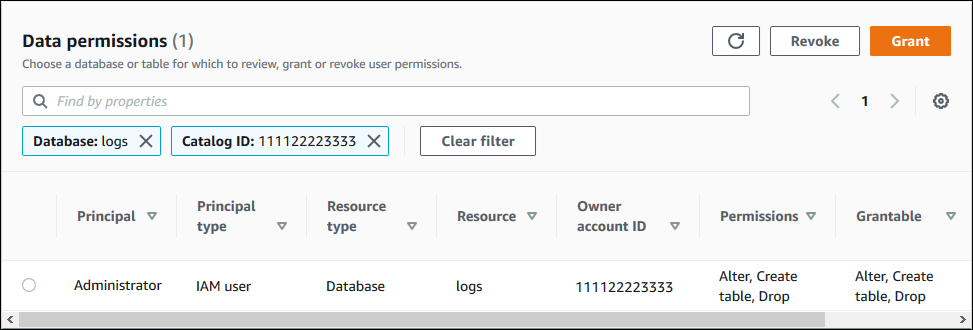
Para ver los permisos sobre una base de datos (consola, empezando por la página Permisos de datos)
-
Abra la consola de Lake Formation en https://console.aws.amazon.com/lakeformation/
. Inicie sesión como administrador del lago de datos, creador de la base de datos o como usuario que tenga algún permiso de Lake Formation sobre la base de datos con la opción de concesión.
-
En el panel de navegación, seleccione Permisos de datos.
-
Coloque el cursor en el cuadro de búsqueda de la parte superior de la página y, en el menú Propiedades que aparece, elija Base de datos.
-
En el menú Bases de datos que aparece, elija una.
nota
Si elige un enlace de recurso de base de datos, Lake Formation muestra los permisos sobre el enlace de recursos, no sobre la base de datos de destino del enlace de recursos.
La página Permisos de datos enumera todos los permisos de Lake Formation para la base de datos. El nombre de la base de datos aparece como un mosaico debajo del cuadro de búsqueda. El mosaico indica que se ha aplicado un filtro para enumerar los permisos únicamente para esa base de datos. Puede eliminar el filtro cerrando un mosaico o seleccionando Borrar filtro.
Para ver los permisos sobre una tabla (consola, empezando por la página Tablas)
-
Abra la consola de Lake Formation en https://console.aws.amazon.com/lakeformation/
. Inicie sesión como administrador del lago de datos, creador de la tabla o como usuario que tenga algún permiso de Lake Formation sobre la tabla con la opción de concesión.
-
En el panel de navegación, elija Tablas.
-
Elija una tabla y, en el menú Acciones, seleccione Ver permisos.
nota
Si elige un enlace de recurso de tabla, Lake Formation muestra los permisos sobre el enlace de recursos, no sobre la tabla de destino del enlace de recursos.
La página Permisos de datos enumera todos los permisos de Lake Formation para la tabla. El nombre de la tabla, el nombre de la base de datos que contiene la tabla y el identificador de catálogo (identificador de AWS cuenta) del propietario de la tabla aparecen como etiquetas en el cuadro de búsqueda. Las etiquetas indican que se ha aplicado un filtro para enumerar los permisos únicamente para esa tabla. Puede ajustar el filtro cerrando una etiqueta o seleccionando Borrar filtro.
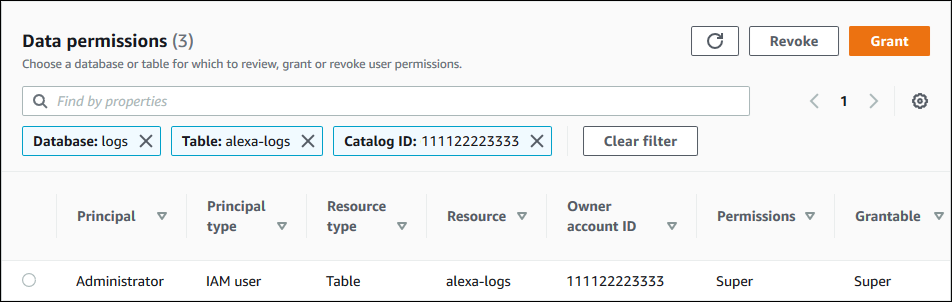
Para ver los permisos sobre una tabla (consola, empezando por la página Permisos de datos)
-
Abra la consola de Lake Formation en https://console.aws.amazon.com/lakeformation/
. Inicie sesión como administrador del lago de datos, creador de la tabla o como usuario que tenga algún permiso de Lake Formation sobre la tabla con la opción de concesión.
-
En el panel de navegación, seleccione Permisos de datos.
-
Coloque el cursor en el cuadro de búsqueda de la parte superior de la página y, en el menú Propiedades que aparece, elija Base de datos.
-
En el menú Bases de datos que aparece, elija una.
importante
Si desea ver los permisos de una tabla que se compartió con su AWS cuenta desde una cuenta externa, debe elegir la base de datos de la cuenta externa que contiene la tabla, no un enlace de recursos a la base de datos.
La página Permisos de datos enumera todos los permisos de Lake Formation para la base de datos.
-
Coloque el cursor en el cuadro de búsqueda y, en el menú Propiedades que aparece, elija Tabla.
-
En el menú Tablas que aparece, elija una.
La página Permisos de datos enumera todos los permisos de Lake Formation para la tabla. El nombre de la tabla y el nombre de la base de datos que la contiene aparecen como mosaicos bajo el cuadro de búsqueda. Los mosaicos indican que se ha aplicado un filtro para listar los permisos solo para esa tabla. Puede ajustar el filtro cerrando un mosaico o eligiendo Borrar filtro.
Para ver los permisos sobre una tabla (AWS CLI)
-
Introduzca un comando
list-permissions.En el siguiente ejemplo, se enumeran los permisos de una tabla compartida desde una cuenta externa. La
CatalogIdpropiedad es el identificador de AWS cuenta de la cuenta externa y el nombre de la base de datos hace referencia a la base de datos de la cuenta externa que contiene la tabla.aws lakeformation list-permissions --resource-type TABLE --resource '{ "Table": {"DatabaseName":"logs", "Name":"alexa-logs", "CatalogId":"123456789012"}}'